Excel没有保存的文档怎么恢复?4个方案教你找回重要表格
Excel是我们平时经常使用的数据处理办公软件,通过excel我们能够利用里面的图表、函数功能快速处理数据,探索数据背后隐藏的信息。Excel文档对我们十分重要,有了它,我们的办公效率大大提高。但失误还是会时有发生,没保存好的excel文档很可能会因为我们一时疏忽,从而关闭了文档编辑页面。excel没有保存的文档怎么恢复?excel没有保存就关闭了,怎样恢复?
本文为大家带来了4个excel文档恢复方案,每个方案的操作都不会很复杂,不用担心一个人会操作不来,快来看看吧!

方法1:检查excel软件的【最近】板块
表格没有保存就关闭了可以恢复吗?在不小心将excel的表格删除后,我们先不用惊慌,微软的办公软件系列是有云存储功能的,我们可以利用这点找回自己丢失的文档。excel没有保存的文档怎么恢复?打开excel软件,点击左上方的【文件】,在【最近】的栏目找到自己需要恢复的文档,点开重新保存即可。
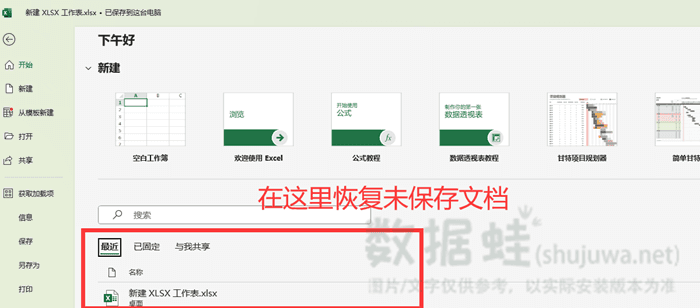
方法2:查看excel的自动保存文件路径,找到未保存文件副本
如果没有在【最近】里找到自己需要恢复的文档,表格数据未保存可以找回吗?那可以直接通过excel软件搜索其自动保存的默认存储路径,在里面尝试找回未保存的表格文档。excel没有保存的文档怎么恢复?打开excel软件,然后点击左上角的【文件】,选择左下角的【选项】。进入选项页面后,在左边点击【保存】,就能够查看自动保存的默认路径了。
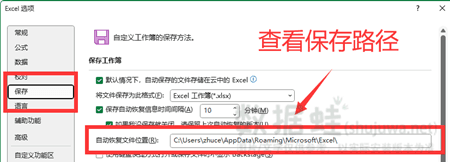
方法3:使用文件历史记录功能找回excel文档
Wins10的用户还可以选择使用【文件历史记录】功能协助自己进行excel文档数据恢复。excel没有保存的文档怎么恢复?但使用该功能的条件是,需要在表格误删之前开启好该功能,不然不起效果。表格未保存的文档如何恢复?该方法的具体操作步骤如下:
在Windows搜索栏中搜索【控制面板】,然后点击。进入控制面板主页面后,点击【文件历史记录】。再点击【还原个人文件】。选择你需要的已删除文件,最后点击【还原】。
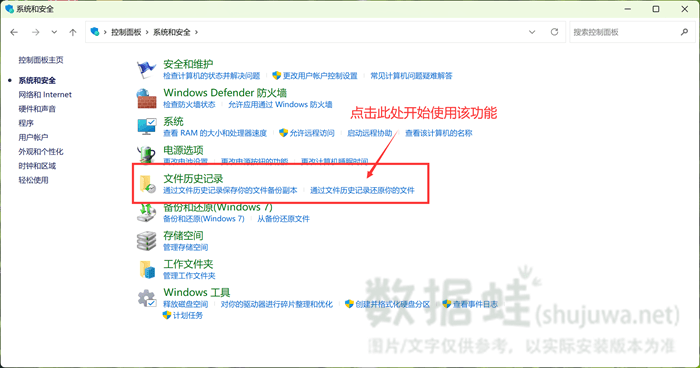
方法4:借助电脑数据恢复软件进行excel文档还原
对于电脑小白,最为快捷迅速的方法是使用一款既合适自己又功能强大的电脑数据恢复软件,帮助自己实现excel表格数据还原。excel没有保存的文档怎么恢复?小编推荐大家可以使用数据蛙恢复专家这一款电脑数据恢复软件。
这款软件对电脑用户十分友好,它的页面和操作设计都十分简单,即使是第一次使用的电脑小白用起来也不会感到十分困难。数据蛙恢复专家能够应对大多数的数据丢失情况,包括表格数据丢失。只要数据丢失后及时使用它,找回数据的可能性是很高的!
表格文件没有保存被关闭了怎么找回?使用数据蛙进行数据恢复的操作如下:
步骤1:打开软件,选好文档作为扫描的文件类型,再选择文档数据丢失的位置,然后操作软件开始扫描;
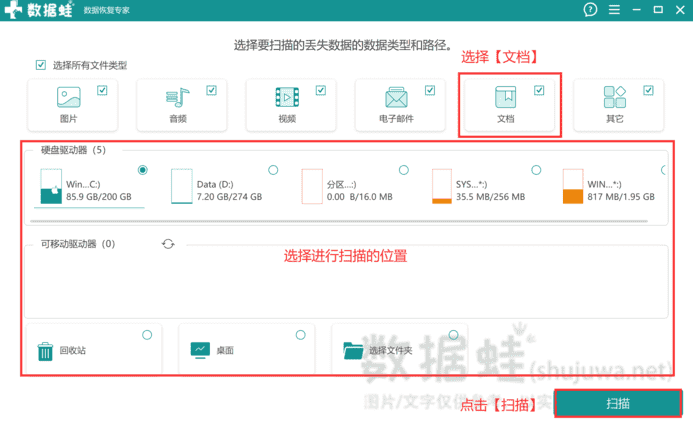
步骤2:扫描结束后选择自己需要恢复的文件,然后点击【导出】;
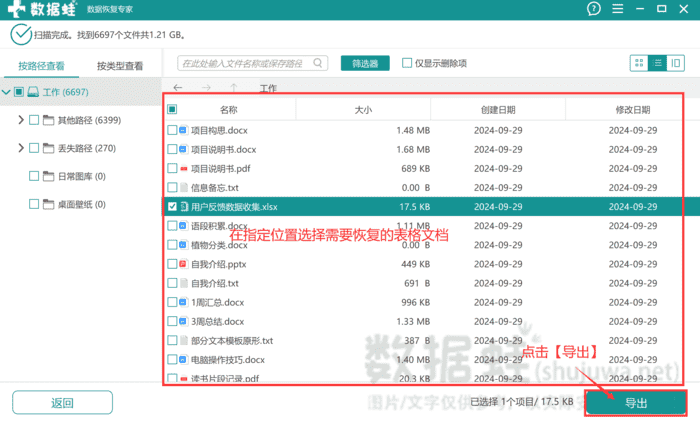
步骤3:点击【导出】后,选择恢复表格的存放位置。
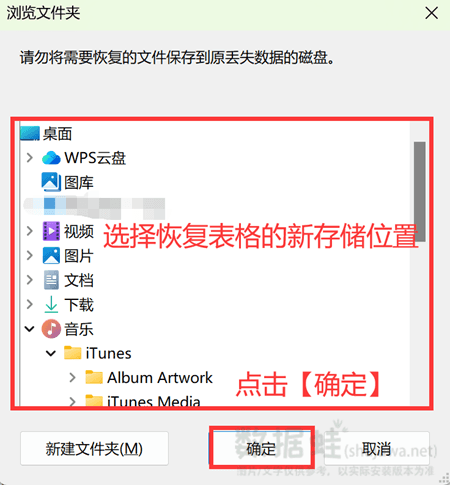
以上关于表格文件恢复的分享就到这里了。excel没有保存的文档怎么恢复?本文分享的4个方案或许能够大大提高成功恢复表格的可能性!在恢复成功后,大家务必记得要进行文件备份,数据恢复并不是每次都能成功的,只有这样才能更令人放心。
